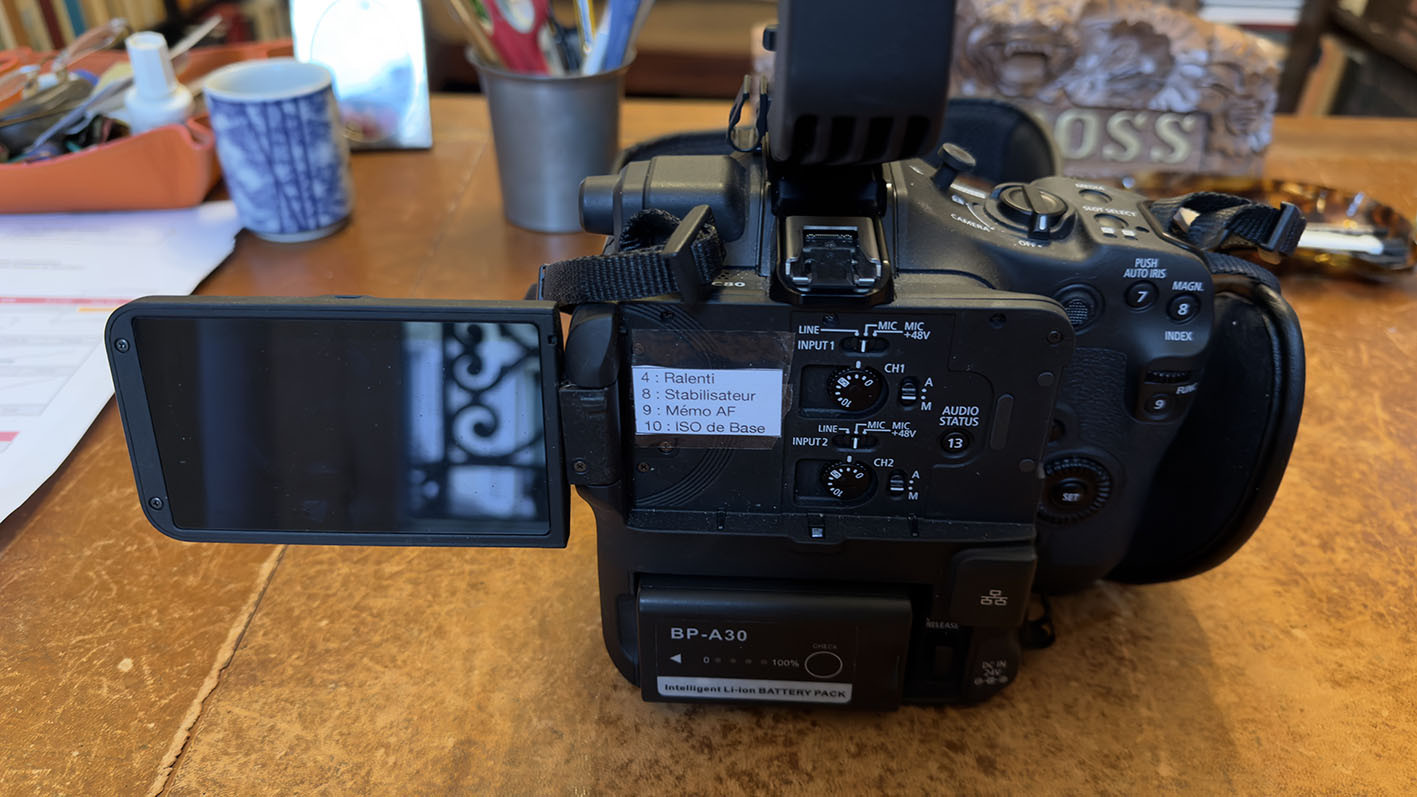Copie Colle
Discussion dans 'Adobe Premiere (6.5 et ant.)' créé par NoëlNONO, 1 Février 2002.
Tags:
Page 2 sur 2
Page 2 sur 2
Chargement...
- Discussions similaires - Copie Colle
-
- Réponses:
- 3
- Nb. vues:
- 763
-
[Problème] Copier-coller multicam
- Réponses:
- 0
- Nb. vues:
- 856
-
- Réponses:
- 13
- Nb. vues:
- 3 231
-
- Réponses:
- 5
- Nb. vues:
- 234
-
[Problème] Ralentissement copie (ShotPutPro)
- Réponses:
- 11
- Nb. vues:
- 482